당연한 사실이지만, 엑셀은 사무 업무에서 가장 빈번하게 활용되는 데이터 분석 및 통계 도구 중 하나입니다. 사실, 회사 업무에서 엑셀 없이는 업무가 원활하게 수행되기 어려울 정도로 엑셀은 우리에게 필수불가결한 도구가 되었습니다.
주로 엑셀을 사용하는 업무 중 대다수가 숫자를 다루는 작업일 것입니다. 오늘은 엑셀에서 백분율(%)을 계산하고 표시하는 방법을 알려드리겠습니다.
엑셀은 셀 안에 들어있는 다양한 데이터를 활용하여 계산을 수행하고, 원하는 결과를 얻을 수 있습니다. 그중에서도 특히 백분율을 계산하는 방법을 알아보겠습니다.

백분율이란?
백분율은 어떤 값을 전체 값으로 기준을 두었을 때, 그 값이 차지하는 비율을 나타내는 중요한 개념입니다. 이를 간단한 예로 설명하자면, 한 사람의 몸무게가 60kg일 경우, 이를 백분율로 표현하면 60kg이 전체 중 어느 정도의 비율을 차지하는지를 나타냅니다. 예를 들어, 이 사람의 몸무게가 전체 중 0.6%에 해당한다면, 이 사람은 전체 인구 중 여섯 번째로 무거운 사람이라고 할 수 있습니다.
엑셀 백분율(%) 계산하기

검색엔진별로 검색수가 입력되어 있고 우측에는 백분율로 비율을 계산해 보겠습니다.

비율을 계산하는 방법은 간단합니다. 분모로 전체 합계 수를, 분자로는 특정 숫자를 대입하면 됩니다. 예를 들어, 특정 엔진인 네이버의 비율을 계산하려면 네이버의 값을 분자로 사용하고, 전체 합계 수를 분모로 사용합니다.
아래는 네이버 엔진을 예로 들어 설명한 내용입니다:
1. 네이버의 비율을 계산하려는 셀(예: C2)을 선택합니다.
2. "수식 표시줄"에 다음과 같은 수식을 입력합니다: `=B2/B5`
- 여기서 B2는 네이버의 값을 나타내며, B5는 전체 합계 수를 나타냅니다.
3. 엔터 키를 누르면 네이버의 비율이 계산되어 C2 셀에 표시됩니다.

분모값인 합계의 숫자를 절대값으로 고정시키는 것은 중요한 포인트입니다. 이를 위해서는 셀 참조를 상대 참조가 아닌 절대 참조로 지정해야 합니다.
1. 네이버의 비율을 계산하려는 셀(예: C2)을 선택합니다.
2. "수식 표시줄"에 다음과 같은 수식을 입력합니다: `=B2/$B$5`
- 여기서 B2는 네이버의 값을 나타내며, $B$5는 전체 합계 수를 나타냅니다. "$" 기호를 사용하여 $B$5와 같이 셀 참조를 절대 참조로 고정합니다.
3. 엔터 키를 누르면 네이버의 비율이 계산되어 C2 셀에 표시됩니다.
이제 절대 참조를 사용하여 분모값을 고정시켰으므로, 이 수식을 다음 엔진(예: 구글)의 비율을 계산하는 다른 셀에 복사하여 붙여 넣어도 올바른 백분율 값을 얻을 수 있습니다.

네이버의 비율 수식을 다른 엔진(예: 구글)에도 복사하여 붙여넣을 때 위와 같이 소수점 형식으로 표시되는데요, 비율을 퍼센트(%)로 표시하기 위해 셀 형식을 조정해야 합니다.
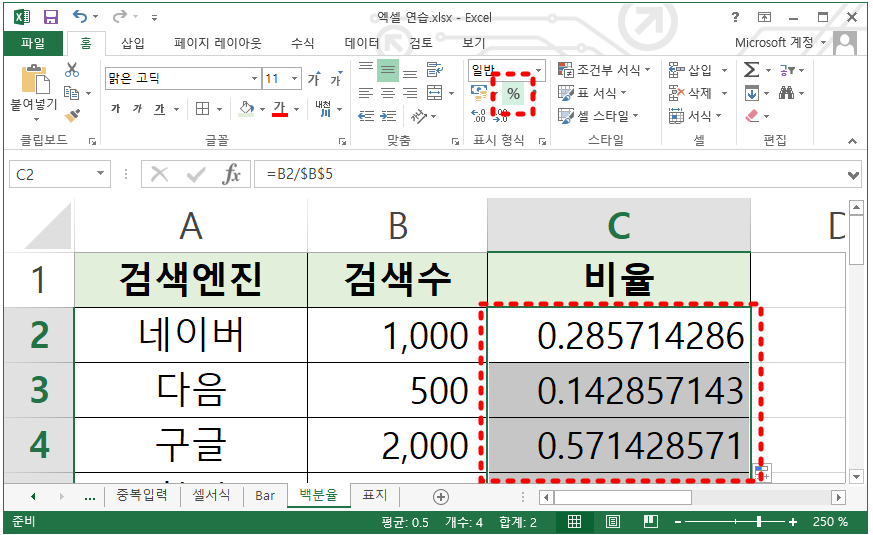
소수점으로 표시된 비율값을 백뷴율로 바꾸기 위해서 수수점 데이터 셀을 모두 선택한 후 홈의 상단 메뉴에 있는 퍼센트 기호를 클릭해 주세요.
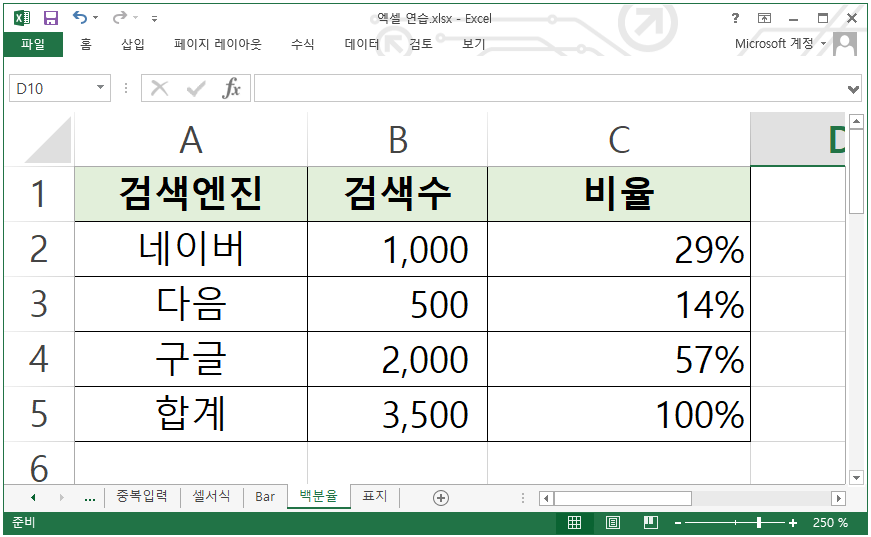
위와 같이 퍼센트로 정확하게 표시되었습니다.
만일 백분율 값을 소수점 자리까지 표시하려면 아래 그림과 같이 셀 서시 > 백분율 에서 소수 자릿수를 원하는 만큼 변경해 주면 됩니다.
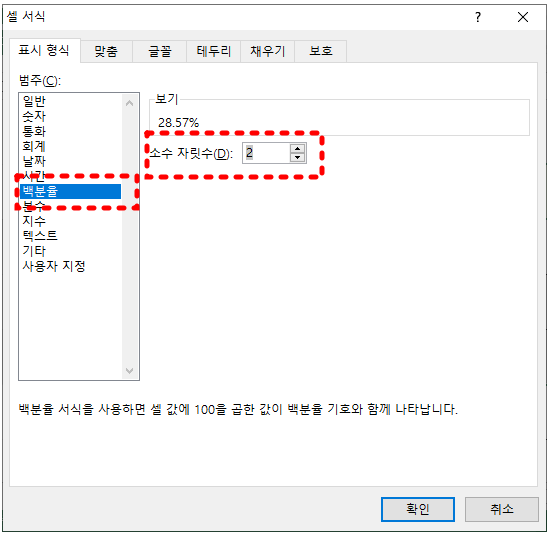
이제 엑셀에서 간단하게 백분율을 계산하는 방법을 알게 되었습니다. 이를 통해 엑셀의 다양한 기능을 활용하여 데이터 분석과 통계 작업을 보다 효과적으로 수행할 수 있을 것입니다. 엑셀을 더 잘 활용하여 업무를 더욱 효율적으로 처리할 수 있기를 바랍니다.
'vita_MS OFFICE' 카테고리의 다른 글
| [엑셀] 오피스 제품인증 실패 해결하기 (1) | 2024.05.13 |
|---|---|
| 엑셀 숫자를 한글로 표시하기(셀서식 활용) (0) | 2023.10.04 |
| 엑셀 SEARCH함수 - 특정 부분 문자열 추출 (0) | 2023.09.13 |
| 엑셀 빈 행(빈 셀) 한 번에 삭제하기 (ctrl + G) (0) | 2023.09.05 |
| 엑셀 배경이 투명한 도장 이미지 넣기 (0) | 2023.09.04 |



